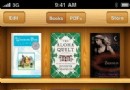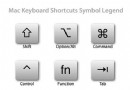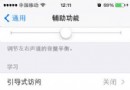iPhone SE手寫輸入法設置方法
編輯:關於IOS教程
iPhoneSE手寫輸入法設置教程
一、首先從iPhone SE桌面找到並點擊進入【設置】,雖然在設置頁面下方找到並點擊進入【通用】設置選項,如下圖所示。
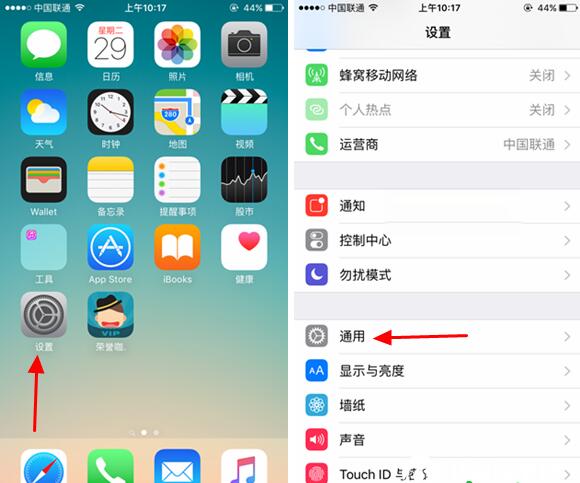
二、然後在通用設置界面中,點擊進入【鍵盤】設置,之後再次點擊頂部的【鍵盤】,如下圖所示。
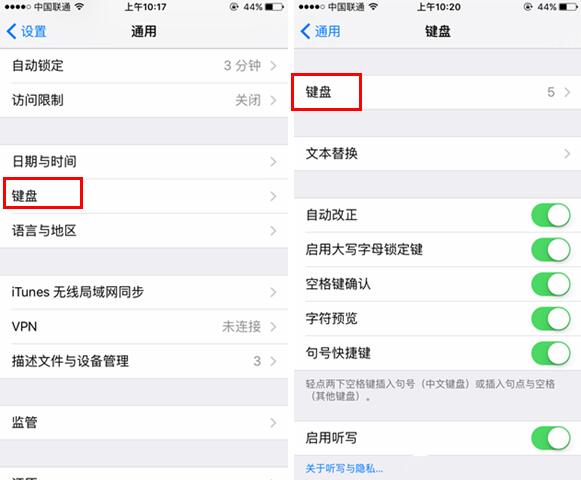
三、接下來進入的鍵盤頁面設置中,找到並點擊【添加新鍵盤】,在其界面下方找到並選擇【簡體中文】,如下圖所示。
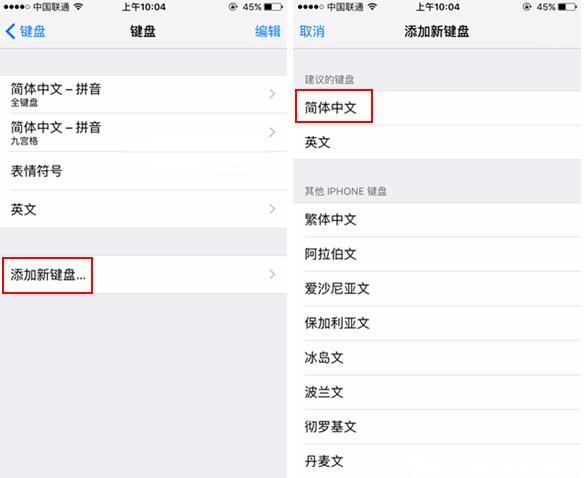
四、再接下來在鍵盤中文輸入法中,這裡最重要的操作是勾選上【手寫】,然後點擊右上角的【完成】即可,如下圖所示。
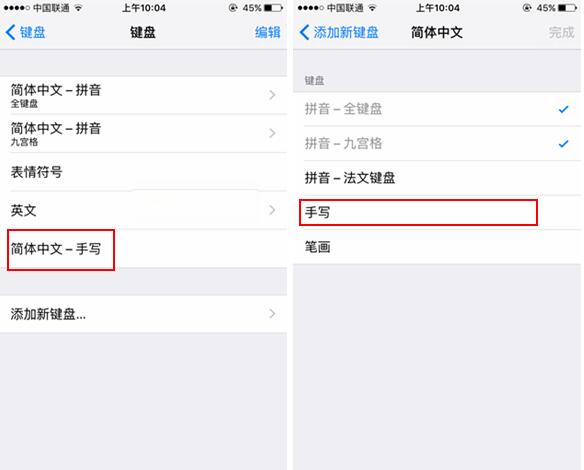
五.設置完成後,我們就可以去試試iPhone SE的手寫輸入法功能了。
例如:打開iPhone SE編輯短信界面,然後長按輸入左下角的“球形”圖標,之後會彈出輸入法選擇選項,這裡選擇【簡體手寫】,之後就可以使用手寫打字了,如下圖所示。
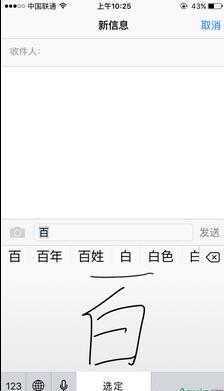
- 上一頁:Apple ID被盜了怎麼辦?
- 下一頁:如何關閉查找我的iphone
相關文章
+- iOS獲得以後裝備型號等信息(全)包括iPhone7和iPhone7P
- xcode8提交ipa掉敗沒法構建版本成績的處理計劃
- Objective-C 代碼與Javascript 代碼互相挪用實例
- iOS開辟之UIPickerView完成城市選擇器的步調詳解
- iPhone/iPad開辟經由過程LocalNotification完成iOS准時當地推送功效
- iOS法式開辟之應用PlaceholderImageView完成優雅的圖片加載後果
- iOS Runntime 靜態添加類辦法並挪用-class_addMethod
- iOS開辟之用javascript挪用oc辦法而非url
- iOS App中挪用iPhone各類感應器的辦法總結
- 實例講授iOS中的UIPageViewController翻頁視圖掌握器
- IOS代碼筆記UIView的placeholder的後果
- iOS中應用JSPatch框架使Objective-C與JavaScript代碼交互
- iOS中治理剪切板的UIPasteboard粘貼板類用法詳解
- iOS App開辟中的UIPageControl分頁控件應用小結
- 詳解iOS App中UIPickerView轉動選擇欄的添加辦法